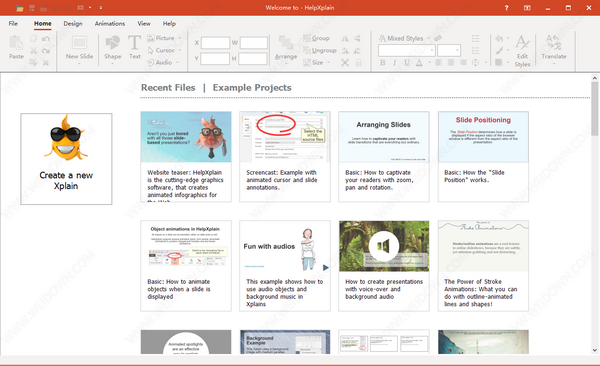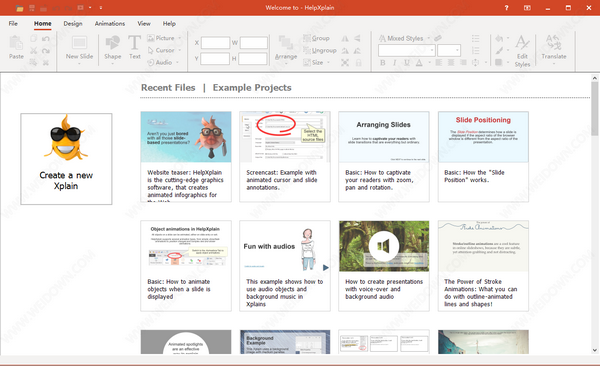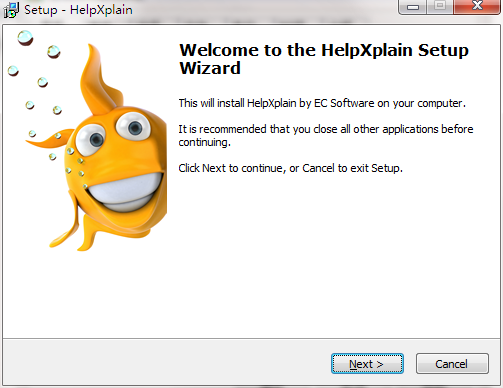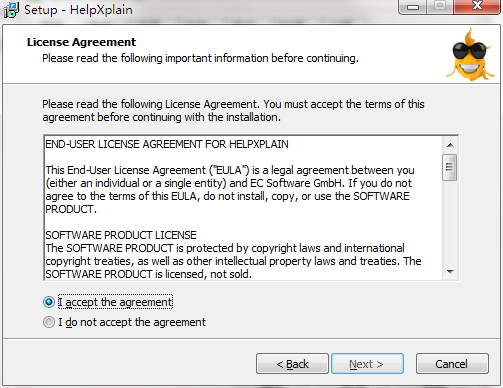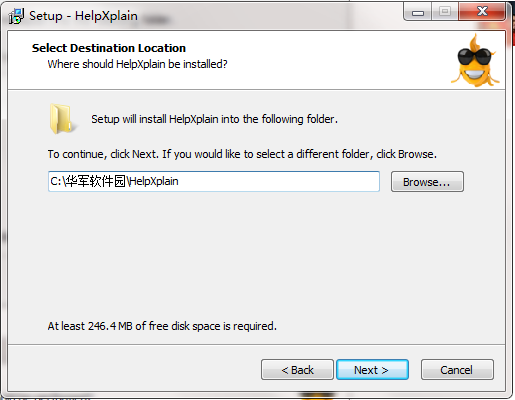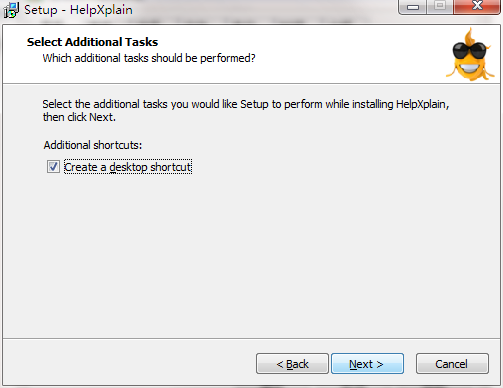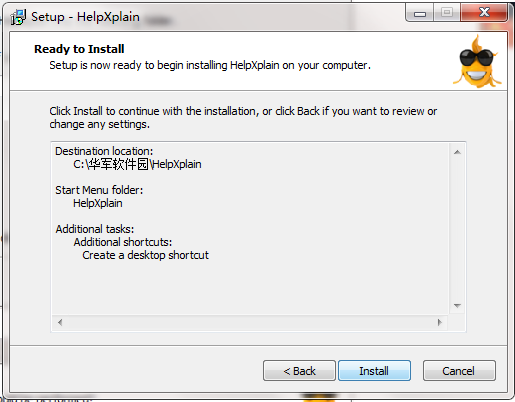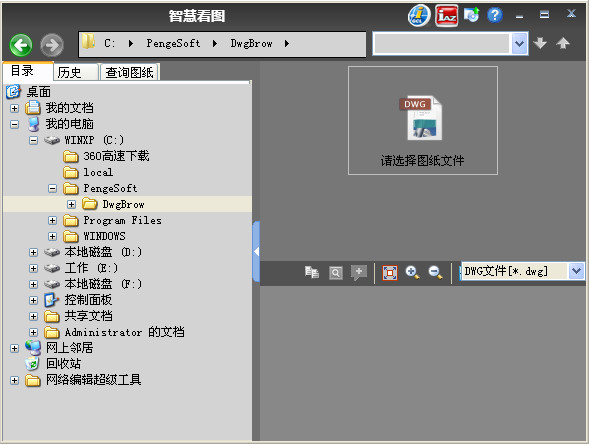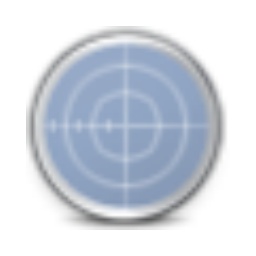HelpXplain官方版是一款十分受欢迎且可以帮助用户进行屏幕截图工具。HelpXplain官方版软件不仅仅是幻灯片和截屏工具。它还是用于增强静态图像,在线演示,电子学习课程,交互式电子书,网站滑块和图片库的工具。HelpXplain中文版带有内置的屏幕捕获和截屏工具。HelpXplain最新版截屏视频在播放时看起来像是视频,但实际上是带有动画光标的一系列动画截图。
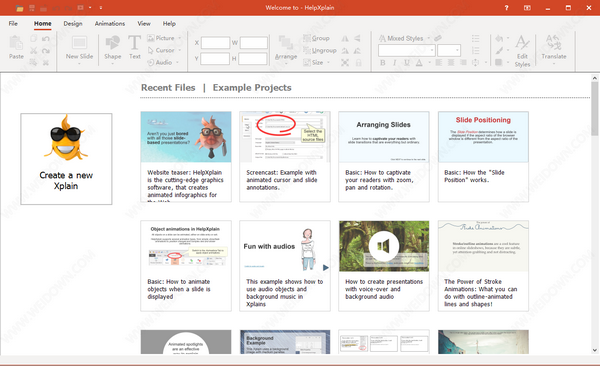
HelpXplain软件介绍
HelpXplain(屏幕截图工具)是一款截屏软件,软件支持截屏和编辑功能,通过软件截得图还能用作幻灯片制作,是一款用于制作演示文稿的截屏工具。
HelpXplain软件功能
1、没有详细的脚本开始
2、暂停和恢复截屏录像
3、向幻灯片添加注释,突出显示详细信息
4、将动画添加到幻灯片
5、修改单个场景的显示速度
6、互动内容(可单击对象,其他幻灯片的链接,外部链接)
7、深层链接(直接链接到特定场景)
8、用户可以按照自己的步调执行多个指示步骤
9、删除场景,插入新场景
10、内容是可编辑的
11、内容易于翻译
12、内容可访问(符合第508节)
13、开销小,下载快速
14、响应式,移动友好的内容
15、可嵌入HTML页面
16、可嵌入PDF和印刷手册
17、每1分钟“视频”的总工作量
HelpXplain软件特色
1、帆布有所作为
HelpXplain使用“无限画布”,即在虚拟表面上将幻灯片放置在所需位置的虚拟表面。通过将画布移动到屏幕上“视口”后面来播放演示文稿。在演示文稿播放时,幻灯片会在视口中移动,缩放和旋转。
这有助于读者保持专注。专注于细节需要了解全局。对细节适合何处的视觉理解有助于我们的大脑建立思维锚,更轻松地记住细节并关注主题。
2、截屏视频与方法视频
HelpXplain带有内置的屏幕捕获和截屏工具。HelpXplain截屏视频在播放时看起来像是视频,但实际上是带有动画光标的一系列动画截图。单独的屏幕快照将被逐一播放,从而产生类似于视频的效果,就好像屏幕已经被拍摄过一样。
与使用专用视频工具创建真实视频相比,为什么偏爱使用HelpXplain截屏视频?
创建教学视频需要进行大量计划。他们压力很大,因此不愉快,因为您必须正确处理所有事情。如果在制作视频时出错,则必须重新开始。然后再次。而且,如果您需要添加某些内容,则必须重新制作。
3、无穷的创造力空间
HelpXplain不仅仅是幻灯片和截屏工具。它还是用于增强静态图像,在线演示,电子学习课程,交互式电子书,网站滑块和图片库的工具。你的想象力是唯一的限制!
HelpXplain安装步骤
1.在华军软件园下载HelpXplain最新版软件包
2.解压HelpXplain软件,运行“EXE.文件”
3.双击打开,进入HelpXplain软件界面,点击下一步
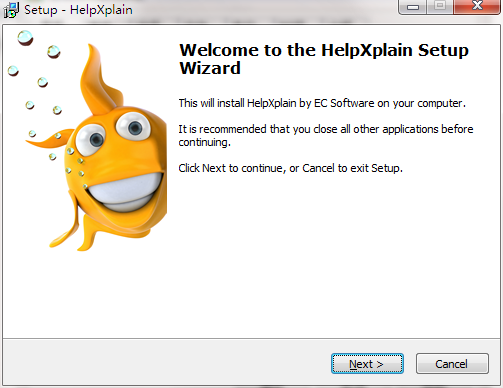
4. 阅读安装许可协议,点击我同意,点击下一步
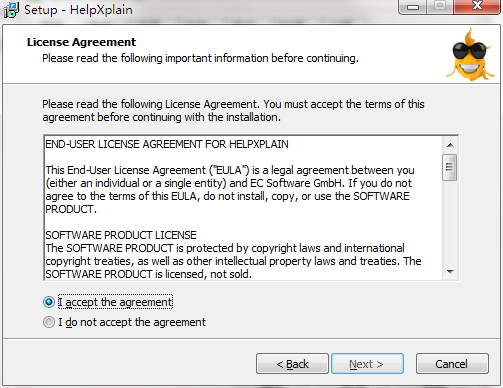
5.选择安装位置,点击下一步
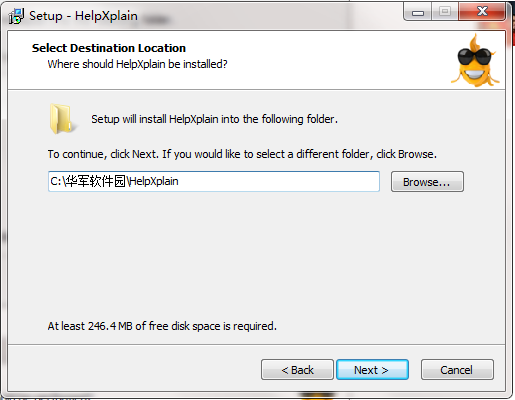
6.选择附加任务,点击下一步
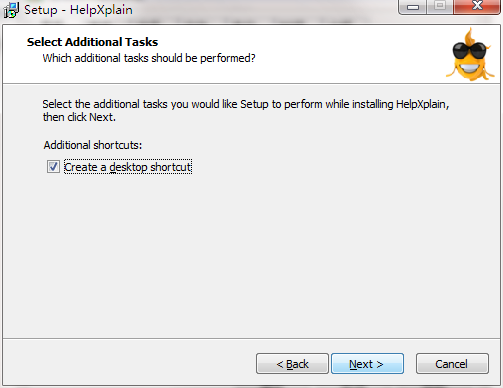
7.安装程序准备安装,点击安装
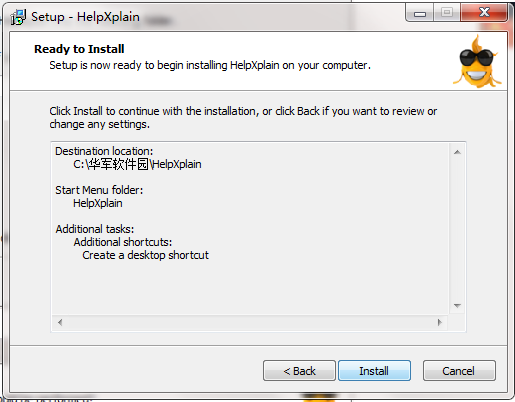
8.点击完成,HelpXplain软件安装成功

HelpXplain更新日志
1.将bug扫地出门进行到底
2.有史以来最稳定版本
华军小编推荐:
HelpXplain在经过官方的不断更新迭代之后,已经变得非常稳定,并且功能强大,满足你的所有需求。小编还为您准备了Photo BlowUp、Adobe Illustrator CC、.NET